Mantenerse conectado con nuestros amigos y familiares es mucho más fácil hoy gracias a las redes inalámbricas. Sin embargo, también existe un cierto riesgo cuando estamos utilizando estas redes. Si la red no está encriptada, cualquier persona que esté dentro del rango de señal inalámbrica puede acceder a la red y también a nuestra información y datos personales.
En este artículo, le mostraremos cómo cifrar su red inalámbrica utilizando el cifrado WPA2 . Esto nos ayudará a mantenernos conectados con nuestros amigos y familiares, pero no tendremos que preocuparnos por la seguridad de nuestros archivos e información personales.
¿Qué es el cifrado inalámbrico?
El cifrado inalámbrico prácticamente revuelve la información enviada a través de nuestra red. Esto significa que prácticamente transforma los datos legibles en un formato ilegible, por lo que los datos son prácticamente inútiles para cualquier persona que no tenga la clave de cifrado .
Cifrar su red inalámbrica es un paso extremadamente importante si desea proteger su red de hogar u oficina del acceso no autorizado. Sin embargo, lo bueno es que encriptar su red inalámbrica es un proceso relativamente simple y directo. Puede cifrar su red cambiando algunas configuraciones en el tablero de administrador de enrutadores.
Se recomienda utilizar el cifrado WPA2 o incluso mejor el último WPA3 . Ambos tipos de cifrado protegerán su red e información, pero digamos que WPA2 es más compatible con los dispositivos que usamos hoy. Algunos dispositivos aún no admiten WPA3 y eso puede causar algunos problemas.
¿Por qué debería cifrar su red inalámbrica?
Para mantenerlo simple, debe cifrar su red inalámbrica para proteger sus archivos e información personales . Si deja abierta la red inalámbrica o sin cifrar, cualquier persona dentro del rango de señal inalámbrica puede conectarse a su red . Y esto es algo que tenemos que evitar.
Aunque la mayoría de las personas solo usarán su ancho de banda, arruinando su rendimiento y velocidad de su red inalámbrica, también pueden realizar algunas actividades ilegales que realmente pueden causarle algunos problemas legales. Además de todo, pueden acceder y robar sus archivos y datos personales, descubrir los detalles de inicio de sesión de su cuenta bancaria y mucho más.
¿Cómo cifrar su red inalámbrica?

Como ya hemos mencionado, puede cifrar su red inalámbrica desde el tablero de administración de enrutadores. Entonces, aquí están los pasos que debe tomar para hacerlo correctamente.
Tome su dispositivo (computadora portátil o computadora de escritorio, tableta o teléfono iPhone o Android) y conéctelo a la red. Dependiendo del dispositivo, puede conectarse a través de WiFi o simplemente enchufar el cable de red. En caso de que su red no esté encriptada, simplemente necesita hacer clic en el nombre de la red, no se necesita una contraseña WiFi en ese caso.
Después de conectar el dispositivo, verifique el enrutador y encuentre la etiqueta que generalmente se encuentra en el enrutador. Esta etiqueta tiene todos los detalles de inicio de sesión de administrador impresos. Allí debe encontrar la dirección IP del enrutador predeterminada y el nombre de usuario y la contraseña de administrador predeterminados.
En caso de que no pueda encontrar la etiqueta, consulte el manual del usuario o encuentre la dirección IP del enrutador por sí mismo. En cuanto al nombre de usuario y la contraseña del administrador, puede buscar nuestro sitio web y encontrar cómo iniciar sesión en su enrutador o probar diferentes combinaciones de los siguientes nombres de usuario y contraseñas:
Nombres de usuario predeterminados comunes: administrador, administrador, usuario, raíz, administrador
Contraseñas de administración comunes: contraseña, usuario, administrador, 1234 o simplemente salga del campo en blanco. Algunos fabricantes de enrutadores establecen el número de serie del enrutador o su dirección MAC como contraseña de administrador, así que tenga esto en cuenta también.
Ahora inicie el navegador web en su dispositivo e ingrese la dirección IP de los enrutadores en la barra de URL de los navegadores. Si la dirección IP es correcta, se le pedirá que ingrese el nombre de usuario y la contraseña del administrador cuando presione el botón ENTER o GO.
Ingrese los detalles de inicio de sesión de administrador y nuevamente, si son correctos, verá el tablero de administrador de enrutadores. Aquí puede encontrar varias configuraciones de configuración que puedan ayudarlo a asegurar y mantener su red, controlar el tiempo que pasan sus hijos en línea, configurar el reenvío de puertos si está en los juegos, etc.
En este punto, queremos encontrar la sección de seguridad inalámbrica . No debería tener ningún problema para encontrarlo, pero dependiendo de la marca del enrutador, debe buscar configuración inalámbrica, seguridad, seguridad inalámbrica y similar.
Ahora encuentre el método de autenticación o la sección Modo de seguridad . En la mayoría de los casos, verá una lista desplegable aquí o tendrá la opción de verificar el botón de radio junto al tipo de cifrado deseado.
En la lista desplegable, debe elegir WPA2-PSK, WPA2 Personal o WPA/WPA2-Personal (PSK).
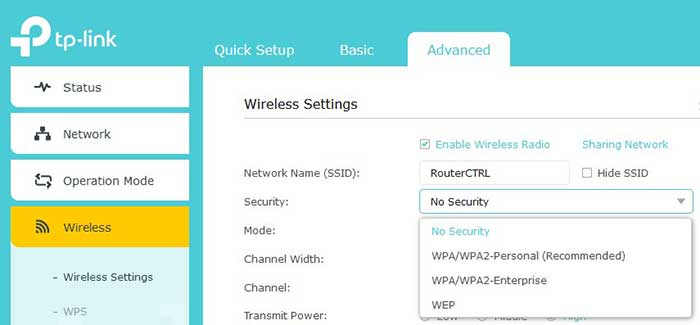
Después de eso, seleccione AES cuando corresponda. AES significa estándar de cifrado avanzado y representa el estándar de cifrado fuerte autorizado por Wi-Fi.
Y al final, está la frase de contraseña, la llave previa al intercambio (PSK) o el campo de llave previa al compartido WPA . Aquí debe escribir la contraseña inalámbrica. Es importante configurar una contraseña WiFi fuerte y difícil de obtener , pero al mismo tiempo hacerlo memorable. Definitivamente no querrá buscar un papel cada vez que desee compartir su contraseña WiFi con sus invitados.
Ahora haga clic en el botón Guardar o aplicar y su red estará protegida.
Y eso es. Esperamos que no lo hicimos demasiado complicado y que haya logrado cifrar su red inalámbrica. De ahora en adelante, solo las personas que tienen su contraseña WiFi podrán conectarse a su red.
Lectura recomendada:
- ¿Cómo evitar que los hackers invadan su red? (Proteja su red contra los piratas informáticos)
- ¿Alguien puede ver la misma Wi-Fi ver tu historia?
- ¿Cómo compartir una contraseña de Wi-Fi de iPhone a iPhone? (Guía paso por paso)
Consejos para mantener segura su red inalámbrica
Aunque el cifrado de red inalámbrica es una capa bastante buena de seguridad, todavía no hace que su red inalámbrica sea completamente segura. Es por eso que debe verificar estos pasos adicionales que puede tomar para que su red inalámbrica sea más segura. Entonces, vamos paso a paso.
Cambie la contraseña de administrador del enrutador predeterminado
La contraseña de administrador del enrutador nos otorga acceso a la configuración del enrutador. Algunos enrutadores le permitirán cambiar tanto el nombre de usuario del administrador como la contraseña, pero en la mayoría de los casos, solo puede cambiar la contraseña de administrador.
Como puede ver, las contraseñas de administrador predeterminadas que hemos mencionado anteriormente son bastante simples y fáciles de adivinar. Es por eso que necesitamos cambiarlo. Si alguien que está conectado a nuestra red quiere acceder a la configuración del enrutador por alguna razón, no sería demasiado complicado encontrar la IP del enrutador y los detalles de inicio de sesión predeterminados. Una vez que él o ella gana acceso al tablero de administrador del enrutador, cualquier cosa puede suceder. Para evitar esto, necesitamos cambiar la contraseña de administrador.
Después de iniciar sesión en la configuración de su enrutador inalámbrico, puede encontrar la contraseña de administración en la sección de características, sistema o herramienta de administración del sistema. Si el menú se expande, busque contraseña, contraseña de administrador, cambie la contraseña.
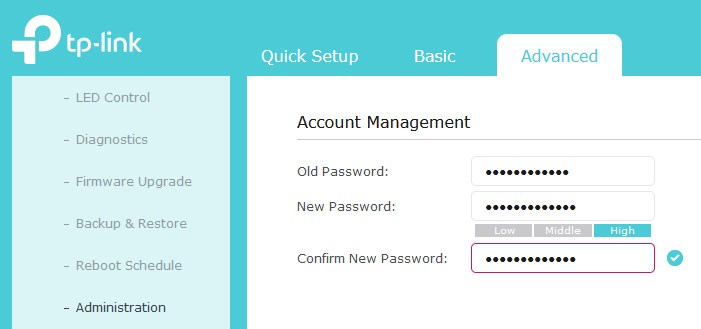
Después de llegar a esta página, en la mayoría de los casos, primero deberá ingresar la contraseña de administrador anterior. Después de eso, deberá ingresar la nueva contraseña, y también escribirla una vez más en caso de que haya cometido un error de escritura la primera vez. No copie/pegue la contraseña de administrador, porque es posible que la haya confundido la primera vez.
Si eso sucede, no podrá iniciar sesión con la contraseña que cree que ha escrito y deberá restablecer el enrutador a la configuración de fábrica y luego iniciar sesión con la contraseña predeterminada.
Cambie la contraseña WiFi de vez en cuando
Esto es solo una recomendación. En estos días compartimos demasiado nuestra contraseña inalámbrica. Prácticamente cualquiera que venga a visitarnos pide la contraseña WiFi primero. Esto pone en riesgo su red inalámbrica y, por eso, recomendamos cambiar la contraseña inalámbrica cada dos meses.
Además, siempre que cambie la contraseña inalámbrica, siempre asegúrese de que la nueva sea igualmente fuerte y única como la anterior. Aunque la longitud de contraseña inalámbrica recomendada es de 8 caracteres, siempre agregue algunos más. No hay necesidad de superar 12 caracteres.
Deshabilitar la gestión remota

La administración remota, la administración remota o el acceso remoto es una característica que le permite acceder a la configuración del enrutador inalámbrico desde cualquier dispositivo desde cualquier lugar. En general, los enrutadores que tienen esta opción habilitados son prácticamente vulnerables.
Para deshabilitar esta función, primero debe iniciar sesión en su enrutador inalámbrico. La función de gestión remota se puede encontrar generalmente en la sección de administración . Se recomienda mantenerlo deshabilitado a menos que lo esté utilizando activamente.
Deshabilitar WPS

La configuración protegida por WPS o Wi-Fi es compatible con casi todos los enrutadores inalámbricos hoy en día. Esta característica se utiliza para conectar un dispositivo a la red sin la necesidad de ingresar la contraseña WiFi. Aunque es una forma bastante útil de conectar dispositivos específicos como las impresoras a su red, también es un riesgo de seguridad para su red.
Debido a eso, se recomienda deshabilitar esta característica. En términos simples, si su enrutador es físicamente accesible, entonces cualquiera puede presionar el botón WPS y conectar su dispositivo habilitado para WPS a su red sin su permiso. Realmente quieres evitar que esto suceda.
Configurar una red de invitados
La configuración de una red separada para sus invitados y visitantes se llama red WiFi de invitado. No es tan difícil configurar uno, puede seguir nuestra guía sobre cómo configurar un WiFi de invitado , pero definitivamente aumenta la seguridad de su red principal.

La red WiFi invitada es una red separada de su red principal. Cuando comparte su contraseña WiFi con alguien, si su dispositivo está infectado, puede infectar todos los dispositivos dentro de la red. Además, si alguien tiene acceso a su red principal, él o ella puede acceder a sus archivos personales e información almacenados en otros dispositivos. La red WiFi invitada evita que esto suceda.
Iniciar sesión automáticamente como administrador
Cuando accede al tablero de administración de su enrutador y ha terminado de modificar la configuración, se recomienda cerrar sesión. En caso de que se olvide de hacerlo, hay una opción de inicio de sesión automática que necesita habilitar.
Por defecto, algunos enrutadores establecen este intervalo de tiempo en 30 minutos de inactividad. Recomendamos bajarlo a 3-5 minutos. Entonces, si deja la computadora, el sistema lo registrará después de este tiempo.
Actualizar el firmware del enrutador regularmente
Las nuevas versiones de firmware del enrutador inalámbrico se lanzan de vez en cuando. Algunos ISP presionan estas actualizaciones automáticas de firmware y el usuario no tiene que lidiar con eso. Pero hay casos en los que esto no sucede y el firmware del enrutador envejece. Esto significa que no está protegido de las últimas amenazas y vulnerabilidades en línea.
Por lo tanto, actualizar el firmware del enrutador es importante y algo que debe hacer cuando haya una nueva versión de firmware disponible. El proceso es bastante simple y no tendrá problemas para encontrar la opción de actualización de firmware. Sin embargo, es importante saber que una vez que comienza el proceso de actualización del firmware, no debe interrumpirlo de ninguna manera.
Esto significa que no debe apagar el enrutador, abrir otras pestañas en el navegador o continuar navegando por Internet. Esto puede corromper el firmware del enrutador y hacer que la actualización del firmware se atasque en cualquier punto. Como resultado, su enrutador puede volverse inutilizable, así como la red en general.
Obtenga un nuevo enrutador
Y finalmente, algunos enrutadores antiguos no le ofrecerán cifrado WPA2 incluso después de actualizar el firmware a la última versión. En ese caso, le recomendamos que reemplace su enrutador inalámbrico actual . El nuevo enrutador definitivamente admitirá el cifrado WPA2, y tal vez incluso WPA3.
Conclusión
Este artículo ha explicado cómo cifrar su red inalámbrica para mantener sus datos seguros . Si bien el cifrado no es una garantía del 100% de seguridad, es una buena manera de protegerse del acceso no deseado.
Además del cifrado, hay otros pasos que puede tomar para asegurar su red inalámbrica. Recomendamos pasar por las recomendaciones presentadas en este artículo y aplicar las que le gustan o casi todas.
